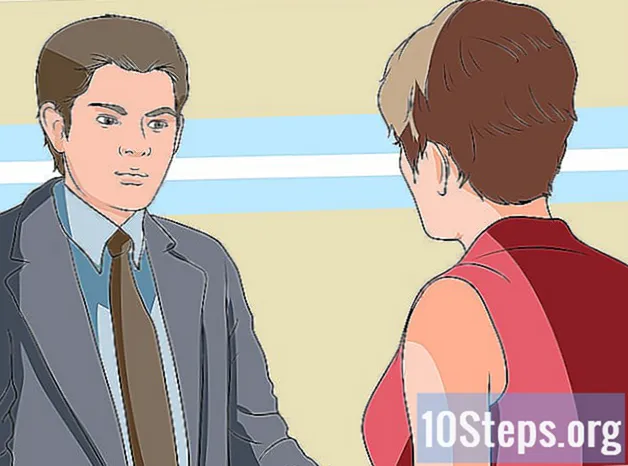Inhalt
Ein Webbanner ist uns vertraut. Es handelt sich normalerweise um eine Grafik oben auf einer Website, die das Logo und den Namen eines Unternehmens zeigt, oder es kann sich um eine Werbung oder ein wenig von beidem handeln, wenn sie auf einer kommerziellen Website angezeigt wird. Ein Banner sollte informativ, attraktiv und einladend sein, da der gelegentliche Besucher auf Ihrer Website bleiben soll. Lassen Sie uns Ihnen einige Möglichkeiten zeigen, wie Sie ein Banner erstellen.
Schritte
Methode 1 von 6: Photoshop
Erstellen Sie ein neues Dokument. Stellen Sie die Größe des Banners ein: Es gibt Größenstandards. Für Ihren Zweck konzentrieren wir uns auf ein Banner mit 468 x 60 Pixel.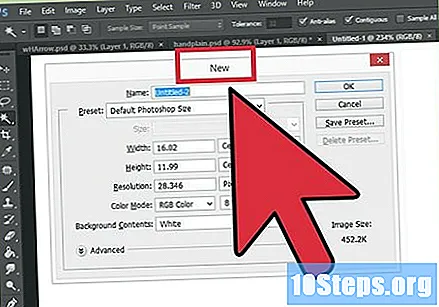
- Hinweis: Dies ist die Standardgröße, jedoch nicht obligatorisch. Wenn die Bedürfnisse und Anforderungen eine andere Größe erfordern, lassen Sie sich von ihnen leiten.
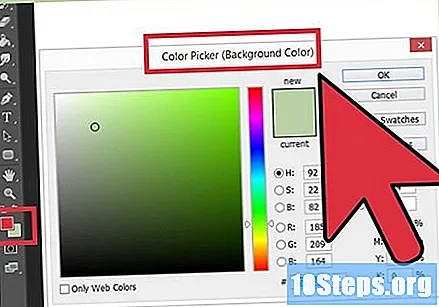
Stellen Sie die Hintergrundfarbe ein. Füllen Sie die Hintergrundebene mit einer Farbe, die zu Ihrem Website-Design passt.- Klicken Sie auf die Primärfarbe, um die Farbauswahl zu öffnen und Ihre Füllfarbe auszuwählen.
- Füllen Sie mit dem Farbeimer die Hintergrundebene des Banners mit der gewünschten Farbe.
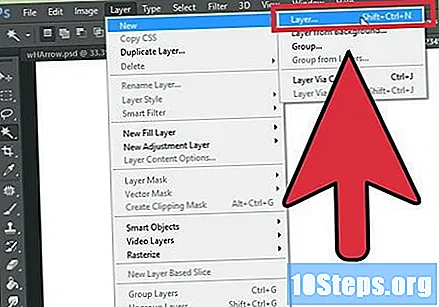
Erstellen Sie eine neue Ebene. Wir werden diese Ebene mit einer kontrastreicheren Farbe füllen, um das Logo und den Text sichtbar zu machen. Wir möchten, dass es proportional zur Größe des Banners ist und zentralisiert wird.- Erstellen Sie in dieser neuen Ebene eine Auswahl, die etwas kleiner als das Originalbanner ist, und füllen Sie sie mit der gewünschten Farbe.
- Zentrieren Sie den gefüllten Bereich. Wählen Sie die gesamte Ebene aus, indem Sie STRG + A (auf einem PC) oder Befehl + A (auf einem Mac) drücken.
- Aus dem Menü SchichtenWählen Sie Ebene an Auswahl ausrichten> Vertikal zentrieren. Wiederholen Sie diesen Schritt, wählen Sie jedoch Horizontal zentrieren. Dadurch wird die Ebene sowohl vertikal als auch horizontal zentriert.
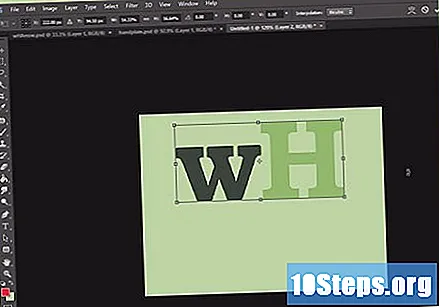
Fügen Sie Ihr Logo hinzu. Öffnen Sie Ihre Datei mit Ihrem Logo, kopieren Sie sie und fügen Sie sie in die von Ihnen erstellte Bannerdatei ein. Sie wird dann als neue Ebene angezeigt. Setzen Sie gegebenenfalls die Bildgröße zurück. Drücken Sie STRG + T (auf einem PC) oder Befehlstaste + T (auf einem MAC) und ändern Sie die Größe mit den Steuerelementen nach Bedarf. Drücken Sie die Umschalttaste, während Sie die Steuerelemente bewegen, um die Bildgröße proportional zu ändern.
Fügen Sie Ihren Firmennamen oder Ihre Website-Adresse hinzu. Wählen Sie das Textwerkzeug, wählen Sie Ihre bevorzugte Schriftart und schreiben Sie. Wenn es nicht die richtige Größe hat, nehmen Sie die erforderlichen Anpassungen vor, wie im vorherigen Schritt beschrieben.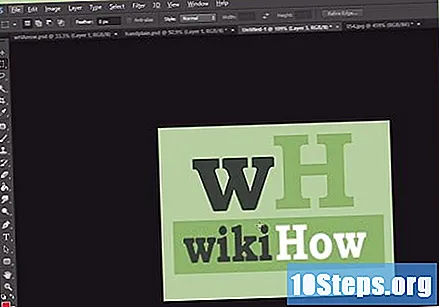
Fügen Sie zusätzliche Elemente hinzu. Manchmal reichen ein Logo und ein Name nicht aus. In anderen Fällen wird durch Hinzufügen einiger Linien und Ornamente das Erscheinungsbild des Banners verbessert. Erstellen Sie eine neue Ebene. Erstellen Sie eine neue Ebene, um die erforderlichen Anpassungen vorzunehmen, ohne die anderen Ebenen zu stören.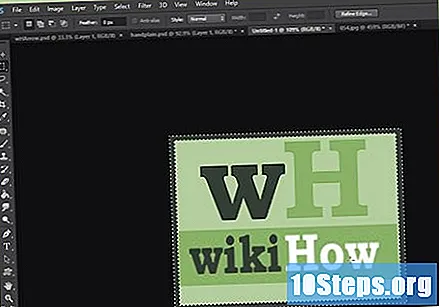
Halte es sauber. Passen Sie das Logo, den Titel und alle zusätzlichen Elemente perfekt an und speichern Sie Ihr Banner.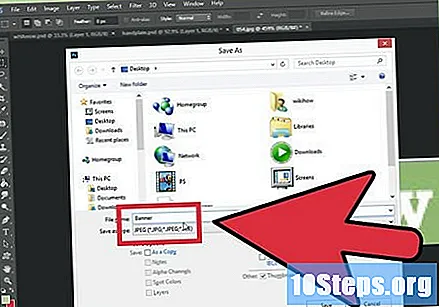
Methode 2 von 6: Microsoft Paint
Erstellen Sie ein neues Dokument.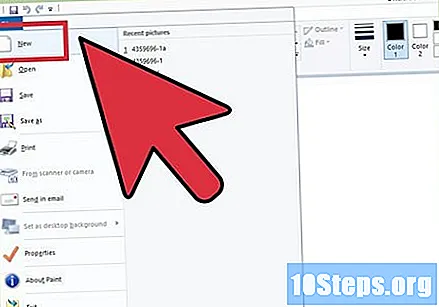
Stellen Sie das Dokument auf die Größe eines Banners ein. Es kann die gewünschte Größe sein oder Sie können auf diesen Link zugreifen, um die Standardbannergrößen anzuzeigen.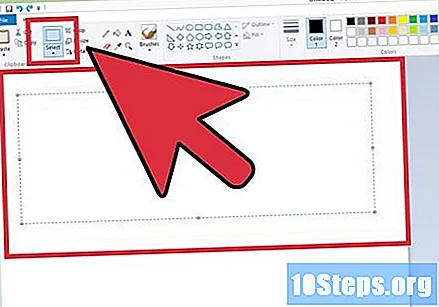
Wenn Sie einen farbenfrohen Hintergrund wünschen, füllen Sie das Banner mit dem Farbeimer mit der gewünschten Farbe. Tun Sie etwas, das zum Rest Ihrer Website passt.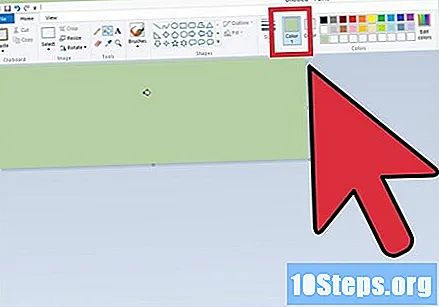
Fügen Sie Fotos, Bilder und Text hinzu. Klicken Sie in Halskette und dann weiter Halskette von '.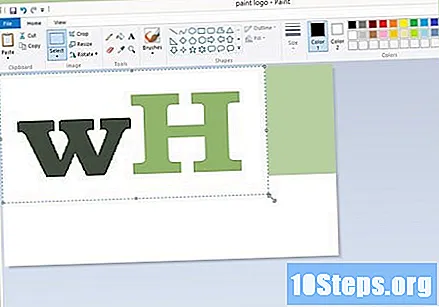
- Suchen Sie ein Bild, das Ihnen gefällt, und klicken Sie dann auf die Schaltfläche Öffnen.
Ändern Sie die Größe Ihres Bildes nach Bedarf. Klicken Sie in Größe ändern und dann wählen Pixel. Stellen Sie die Höhe so ein, dass sie der richtigen Höhe für Ihr Banner entspricht.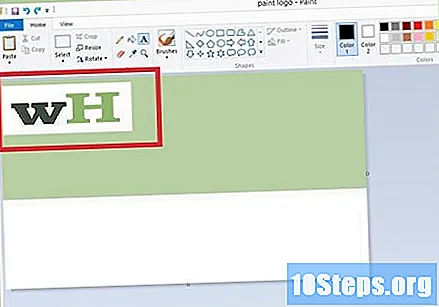
- Platzieren Sie das Bild an der gewünschten Stelle.
- Fügen Sie so viele Bilder hinzu, wie Sie möchten (solange sie passen!).
Fügen Sie Ihren Text hinzu. Verwenden des Werkzeugs Text (Der Knopf mit dem Buchstaben DAS), fügen Sie einen beliebigen Text hinzu.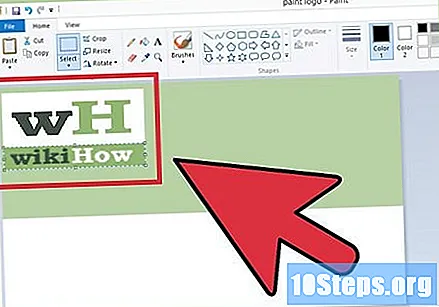
Schneiden Sie Ihr Banner. Verwenden Sie das Auswahlwerkzeug und wählen Sie das Banner aus. Stellen Sie sicher, dass die Auswahl die gewünschte Größe für das Banner hat, und klicken Sie auf Schnitt.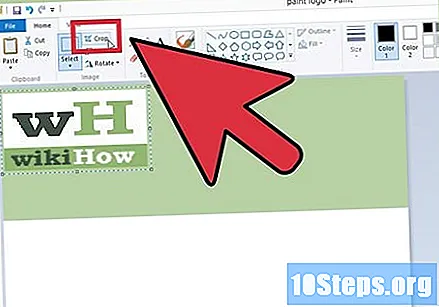
Wenn Sie bereit sind, speichern Sie!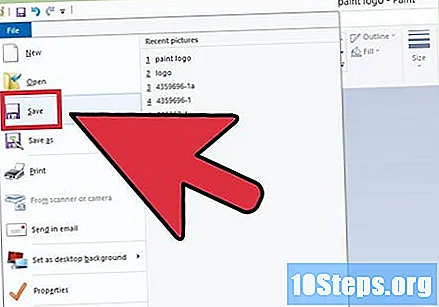
Methode 3 von 6: Microsoft PowerPoint
Erstellen Sie ein neues leeres PowerPoint-Dokument.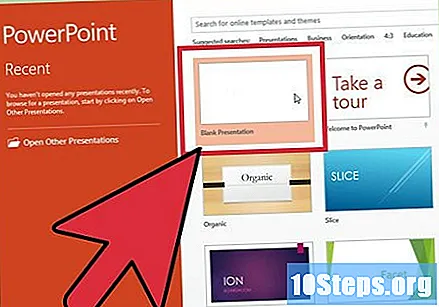
- Stellen Sie die Ansicht auf 100% ein.
Zeichne den Hintergrund. Verwenden Sie eine der Standard-Bannergrößen oder stellen Sie die gewünschte Größe ein.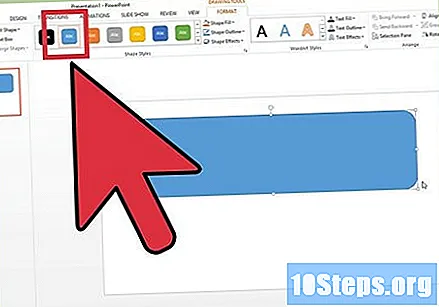
- Klicken Sie auf das Menü Formen und wählen Sie ein Grundrechteck.
- Zeichnen Sie die gewünschte Größe und füllen Sie sie nach Belieben aus. Sie können eine Volltonfarbe verwenden, Fülleffekte auswählen oder vordefinierte Stile auswählen.
Fügen Sie ein Foto oder Logo hinzu. Sie können Ihrem Banner Fotos, Logos oder andere Bilder hinzufügen. Verwenden wir als Beispiel ClipArt. Klicken Sie auf der Registerkarte Einfügen auf die Schaltfläche ’Bild und wählen Sie den Bildtyp aus, den Sie einschließen möchten. Fügen Sie das Bild hinzu, ändern Sie die Größe und platzieren Sie es auf Ihrem Banner.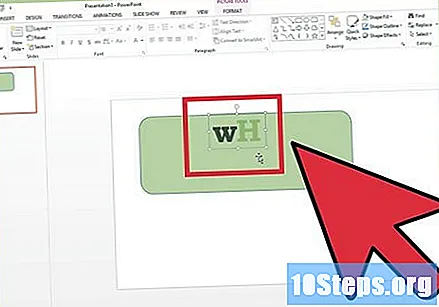
Fügen Sie Text oder andere Elemente hinzu. Fügen Sie Ihren Firmennamen, Ihren Slogan oder andere Informationen ein, die Sie Ihrem Banner hinzufügen möchten.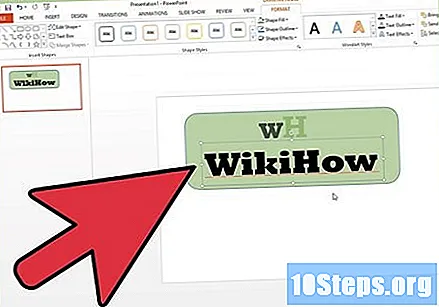
Wählen Sie das Banner. Auf der Klappe Startseite hineingehen Wählen und wähle Wählen Sie Alle oder drücken Sie STRG + A (auf einem PC) oder Befehl + A (auf einem Mac). Wichtig: Stellen Sie sicher, dass das Banner genau so ist, wie Sie es möchten, und dass es nur das Banner gibt!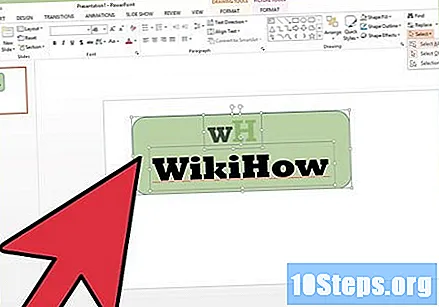
- Klicken Sie mit der rechten Maustaste auf ein Element Ihres Banners, das kein Text ist, und wählen Sie im angezeigten Menü die Option "Als Bild speichern ...
Speichern Sie Ihr Banner. Öffnen Sie es und sehen Sie, ob es das ist, was Sie wollten und verwenden Sie es, wie Sie wollen!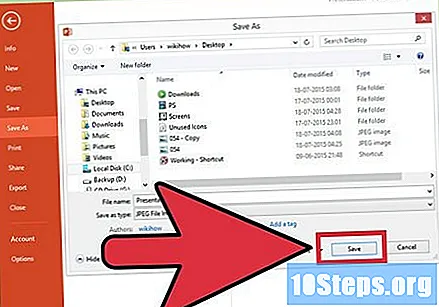
Methode 4 von 6: Verwenden von Online-Banner-Buildern
Besuchen Sie eine dieser Websites: BannersABC.com, Addesigner.com, mybannermaker.com usw. (Google für mehr von ihnen). Es sind mehrere Bannerhersteller online. Nehmen Sie sich ein paar Minuten Zeit, um die Funktionen der einzelnen Funktionen zu vergleichen und diejenige auszuwählen, die Ihren Anforderungen am besten entspricht.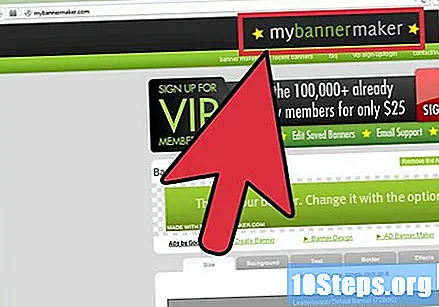
Fügen Sie Ihren Text und Ihre Bilder hinzu. Befolgen Sie die Anweisungen auf dem Bildschirm, um Ihr Banner zu erstellen. Normalerweise haben diese Websites ihre eigenen Grafiken, die Sie verwenden können, oder Sie können Ihre eigenen Bilder importieren und sie Ihrem Banner hinzufügen.
Generieren Sie Ihr Banner. Wenn Sie fertig sind, haben Sie normalerweise eine Exportoption, mit der Sie Ihr Bannerbild in dem gewünschten Format (JPEG ist in Ordnung) in einen Ordner auf Ihrem Computer exportieren können. Folgen Sie den Anweisungen, speichern, laden und verwenden Sie Ihr Banner.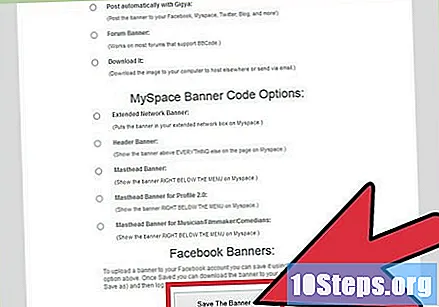
Methode 5 von 6: Erstellen eines Avatars, der zu Ihrem Banner passt
Dies ist optional. Möglicherweise möchten Sie jedoch einen Avatar für Ihr Banner, wenn Sie ihn in einem Forum verwenden möchten.
Verwenden Sie die Option Zuschneiden. Es ist in den meisten Grafikanwendungen verfügbar. Schneiden Sie einen kleinen Teil Ihres Banners aus.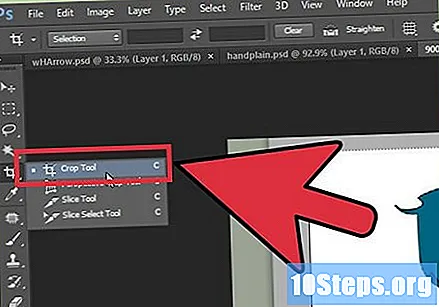
- Darüber hinaus können Sie eine kleinere Version erstellen, die Elemente aus der normalen Version Ihres Banners enthält. Es kann nur Ihr Logo oder Ihr Bild oder nur Ihr Firmenname sein. Wichtig ist, dass es lesbar ist.
Dein Avatar muss klein sein. Standardmäßig sind 48 x 48 Pixel.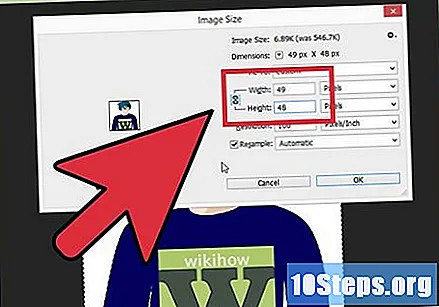
Speichern Sie Ihren Avatar!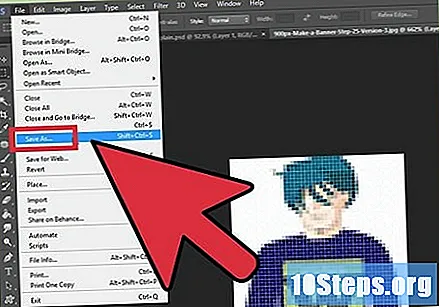
Methode 6 von 6: Hinzufügen Ihres Banners zu Forumabonnements, Websites usw.
Ein Konto erstellen. Verwenden Sie eine Website zum Teilen von Bildern wie Photobucket, Flickr, Tumblr oder ähnliches.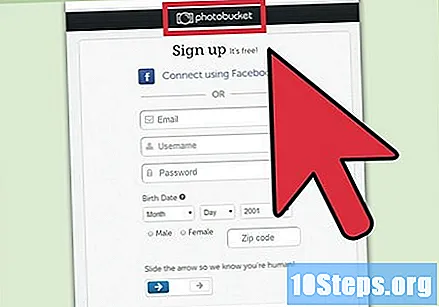
- Wenn Sie Ihr Konto beendet haben, können Sie Ihr Banner, Ihren Avatar und andere Bilder auf die Website hochladen.
Kopieren Sie den Code. Verwenden Sie die Freigabefunktionen, um den HTML-Code zu kopieren und Ihr Banner zu Ihrem Abonnement für ein Forum, eine Website oder etwas anderes hinzuzufügen.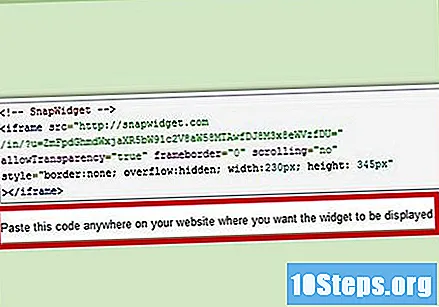
Tipps
- Schauen Sie in Foren und anderen Websites nach, um Beispielbanner zu sehen!
- Lassen Sie eine Vielzahl von Schriftarten auf Ihrem Computer installieren.
- Übung macht den Meister.
Warnungen
- Das Erstellen eines Banners erfordert Zeit und Geduld!
- Wenn Sie Ihr Foto in Photobucket hochladen und PowerPoint zum Erstellen Ihres Banners verwendet haben, haben Sie das Bild möglicherweise im EMF-Format gespeichert, das Photobucket nicht akzeptiert. Speichern Sie zum Konvertieren Ihr Bild (Schritt 9) als JPEG oder GIF. Sie können es also an Photobucket senden.
- Um die Qualität Ihres Bildes zu erhalten, speichern Sie es als 24-Bit-Bitmap und erstellen Sie eine Kopie in JPEG und GIF, da letztere Formate dazu neigen, einen Teil des Bildes zu verwischen.